Win10/Win11学院:如何移除Edge浏览器中的必应聊天按钮
更新时间:2023-03-16 12:23:26作者:cblsl
3 月 16 日消息,微软在近日发布的 Edge 111 稳定版中,在侧边栏引入了一个有点“突兀”的必应聊天按钮。微软在 Edge 浏览器设置中并未提供隐藏选项,本文教大家使用修改注册表的方式移除这个按钮。
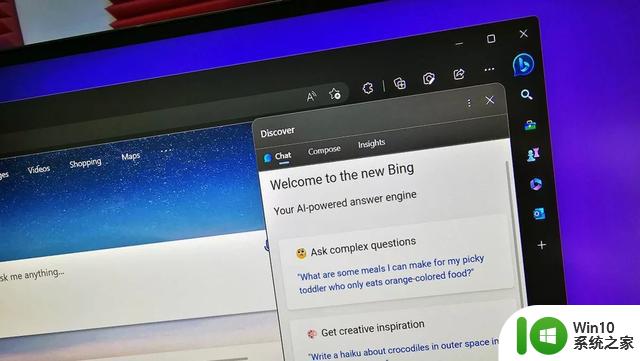
提醒:由于本次修改涉及到注册表,因此在操作之前强烈推荐用户做好备份。
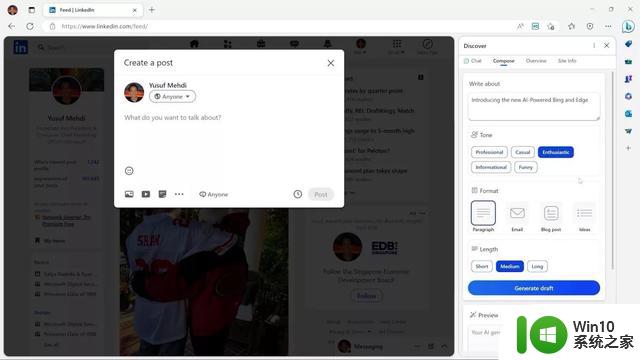
修改步骤如下:
1. 打开注册表编辑器。使用 Win+R 调用运行窗口,然后输入 regedit 命令;或者在开始菜单中搜索 regedit。
2. 访问 HKEY_LOCAL_MACHINE\SOFTWARE\Policies\Microsoft 位置
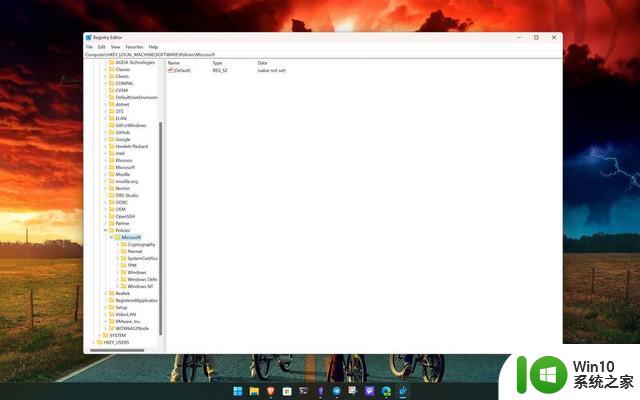
3. 右键 Microsoft 文件夹,在右键菜单中选择“新建”-》“项”
4. 重命名该项名称为“Edge”
5. 右键 Edge 文件夹,然后选择“新建”-》“DWORD(32 位)”
6. 重命名该 DWORD 名称为“HubsSidebarEnabled”
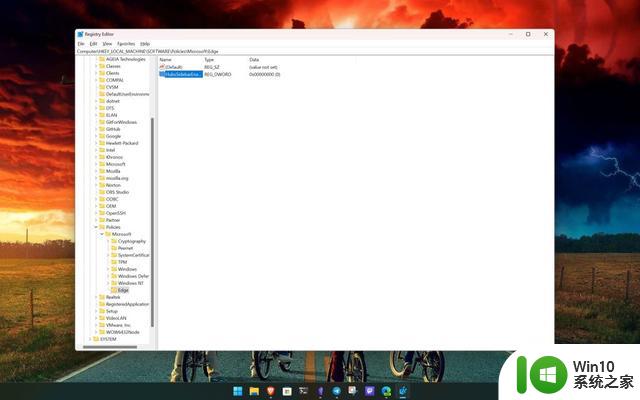
7. 双击“HubsSidebarEnabled”,将值修改为“0”。
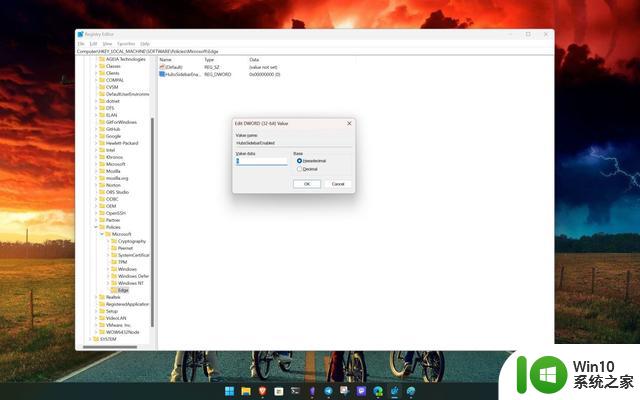
在完成上述注册表修改之后,再打开 Edge 浏览器,在地址栏上访问 edge://policy 页面,单击“Reload Policies”按钮,这时候必应聊天按钮应该就不会显示了。
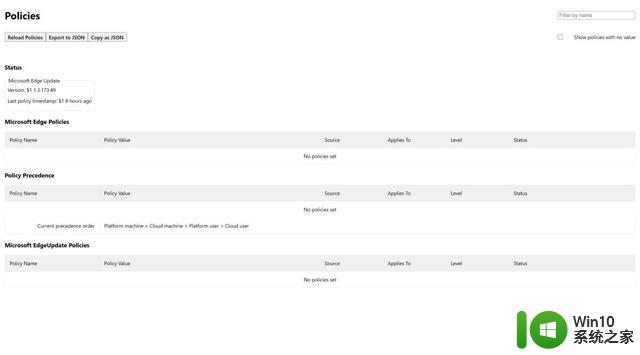
如果你使用的是 Mac 设备,可以输入以下命令:
open -n -a "Microsoft Edge" --args --disable-features=msEdgeSidebarV2
如果你使用的是 Linux 设备,可以输入以下命令:
microsoft-edge-stable --disable-features=msEdgeSidebarV2
Win10/Win11学院:如何移除Edge浏览器中的必应聊天按钮相关教程
- 微软让步:Edge Canary 113浏览器已支持关闭右上角必应按钮
- Win10/Win11学院:如何禁用微软新版Edge浏览器的圆角设计
- Win10、Win11学院:如何在Edge浏览器上启用鼠标手势
- 微软增强必应聊天,“动动口”就能操控Edge浏览器,让你的浏览体验更加便捷高效
- 微软Edge浏览器垂直标签页迎来改进,关闭按钮移到左侧
- 微软澄清媒体报道,不会从Win11任务栏中移除必应聊天
- 微软Edge浏览器工具栏将增加恼人的内容推荐按钮
- 人人都能免费用,微软开放搭载GPT的新必应和Edge浏览器
- 怎么删除win10的edge浏览器 Windows系统怎么卸载Edge浏览器
- 微软正式发布ChatGPT版必应搜索和Edge浏览器
- 微软公告必应聊天本周改进:Edge侧栏引入Bing Image Creater等
- win11怎么关闭浏览器弹出窗口拦截功能 如何在Windows11中停用Edge浏览器的窗口弹出拦截器
- 全球债市遭抛售,恒指或创新高,马士基业绩超预期
- 高通骁龙8至尊版发布,性能媲美桌面处理器,决胜AI时代的关键!
- 高通骁龙8至尊版发布:二代自研CPU性能逆天,最强AI更像真人
- 一个印度人救了微软,另一个毁了IBM?探讨印度人在科技行业的影响力
微软新闻推荐
- 1 高通骁龙8至尊版发布:二代自研CPU性能逆天,最强AI更像真人
- 2 英特尔AMD史诗级合作,捍卫X86生态:两大巨头联手,颠覆传统CPU格局
- 3 微信消失在桌面了,怎么找回 微信桌面快捷方式消失怎么恢复
- 4 打印机的纸怎么放进去 打印机纸盒放纸技巧
- 5 onedrive开始菜单 Win10如何设置Onedrive开启和使用
- 6 台式电脑如何连接打印机设备打印 台式电脑如何设置本地打印机
- 7 惠普笔记本win11移动硬盘怎么用 win11系统移动硬盘插入后不显示
- 8 微软称每天有超过15000条恶意QR码信息被发送到教育目标,如何有效应对?
- 9 win10系统电脑没有wifi选项 Win10无线网络不显示解决方法
- 10 win7能看见的文件夹win10看不到 win7可以访问win10但win10无法访问win7
win10系统推荐
- 1 戴尔笔记本ghost win10 sp1 64位正式安装版v2023.04
- 2 中关村ghost win10 64位标准旗舰版下载v2023.04
- 3 索尼笔记本ghost win10 32位优化安装版v2023.04
- 4 系统之家ghost win10 32位中文旗舰版下载v2023.04
- 5 雨林木风ghost win10 64位简化游戏版v2023.04
- 6 电脑公司ghost win10 64位安全免激活版v2023.04
- 7 系统之家ghost win10 32位经典装机版下载v2023.04
- 8 宏碁笔记本ghost win10 64位官方免激活版v2023.04
- 9 雨林木风ghost win10 64位镜像快速版v2023.04
- 10 深度技术ghost win10 64位旗舰免激活版v2023.03
系统教程推荐
- 1 win10玩只狼:影逝二度游戏卡顿什么原因 win10玩只狼:影逝二度游戏卡顿的处理方法 win10只狼影逝二度游戏卡顿解决方法
- 2 U盘装机提示Error 15:File Not Found怎么解决 U盘装机Error 15怎么解决
- 3 《极品飞车13:变速》win10无法启动解决方法 极品飞车13变速win10闪退解决方法
- 4 window7电脑开机stop:c000021a{fata systemerror}蓝屏修复方法 Windows7电脑开机蓝屏stop c000021a错误修复方法
- 5 win10桌面图标设置没有权限访问如何处理 Win10桌面图标权限访问被拒绝怎么办
- 6 win10打不开应用商店一直转圈修复方法 win10应用商店打不开怎么办
- 7 无线网络手机能连上电脑连不上怎么办 无线网络手机连接电脑失败怎么解决
- 8 win10错误代码0xc0000098开不了机修复方法 win10系统启动错误代码0xc0000098怎么办
- 9 笔记本win10系统网络显示小地球只有飞行模式如何恢复 笔记本win10系统网络无法连接小地球图标灰色
- 10 酷我音乐电脑版怎么取消边听歌变缓存 酷我音乐电脑版取消边听歌功能步骤